Ročno, če računalnik ne vidi USB-pogona
Na eni točki, ko uporabnik vstavi svojo pomnilniško napravo v vrata USB, se računalnik morda sploh ne odziva. Do te točke je bilo vse v redu: sistem je mirno opredelil nosilca informacij in bi lahko deloval z njim. Zdaj pa je vse drugače in računalnik rahlo ne želi niti pokazati, da je vstavljen v bliskovni pogon. V tej situaciji ni nujno panike, ker je vse, kar je najpomembneje, mogoče odpraviti, da veste, kako to storiti pravilno, da ne bi popolnoma pokvarili pogona.
V večini primerov pomaga banalno ponovitev. Če ste zasežili in ponovno vstavili medije, toda problem ni izginil, vam bomo pomagali naša uprava.
Vsebina
- Računalnik ne vidi USB bliskovnega pogona: kaj storiti
- 1. način: Preverite napravo in računalnik
- 2. način: Uporabite orodje za odpravljanje težav USB v sistemu Windows
- 3. način: Posodobite gonilnike
- 4. način: Preverite USB-pogon in računalnik za viruse
- 5. način: spremenite ime izmenljivega medija v sistemu
- Metoda 6: Oblikujte nosilec za shranjevanje
- 7. način: Popravite pogon
- Vprašanja in odgovori
Računalnik ne vidi USB bliskovnega pogona: kaj storiti
Zelo pomembno je, da sledite zaporedju, v katerem bodo opisani vsi ukrepi. Če se odločite za uporabo neke metode ločeno, to verjetno ne bo rešilo težave. Med opisom metod lahko preverimo vse možne razloge, zaradi katerih operacijski sistem ne odkriva bliskovnega pogona.
1. način: Preverite napravo in računalnik
Najprej morate storiti naslednje:
- Ugotovite, ali mediji delajo. Če želite to narediti, jo vstavite v vrata USB in preverite, ali je vklopljen indikator svetlobe. V nekaterih primerih se uporablja tudi poseben zvok. V vsakem primeru bi bilo treba reagirati na bliskovni pogon.
- Pogon povežite z drugo vrsto USB. Priporočljivo je, da uporabite tisti, ki deluje dobro (lahko je na primer priključek, ki ga uporabljate za povezavo miške ali tiskalnika).
- Previdno preglejte USB ključek. Morda je na njem nekakšen smeti ali prah, ki ne dovoljuje, da bi bil računalnik.
Težava z napravo
Če je vaš pogon zaznan (nekaj je sijalo ali je značilen zvok), vendar se po tem ne zgodi nič, potem je težava v vratih ali v računalniku samem. Toda če povezava nima reakcije na samem pogonu, potem je težava v njej.
Če želite to preveriti, poskusite povezati z drugim priključkom. Najprej temeljito očistite s prahom. Če želite to narediti, uporabite ščetke in bombažno volno z alkoholom. Dovoli napravo, da se posuši in jo ponovno uporabite.
Težava ni izginila? Potem je lahko ovira v napravi, oziroma v kontaktu. V tem primeru se lahko pripisuje popravilu, vendar bo postopek izterjave zagotovo zelo drag. Pogosto je bolje kupiti nov flash pogon kot plačati za popravilo starega. 
Težava s pristanišči
Če ima pogon neke vrste reakcijo na povezavo, vendar se računalnik sam ne odzove, problem je v vratih USB. Če si želite ogledati to, naredite to:
- Poskusite ga povezati z drugim računalnikom (zelo priročno, če imate računalnik in prenosni računalnik).
- V računalniku uporabite orodje za upravljanje diskov. Če želite to narediti, hkrati pritisnite tipko "Win" in "R" na tipkovnici, da zaženete okno za izvajanje programa. Vnesite ukaz "diskmgmt.msc" . Pritisnite Enter . Ko se bo orodje, ki ga potrebujemo, začelo, poskusite odstraniti in ponovno vstaviti vaš trenutek. Če pri upravljanju diska ni odgovora, je težava točno v pristaniščih. Ampak, če obstaja reakcija, je vse veliko preprostejše. Nato za rešitev težave uporabite metodo 2-7 tega priročnika.
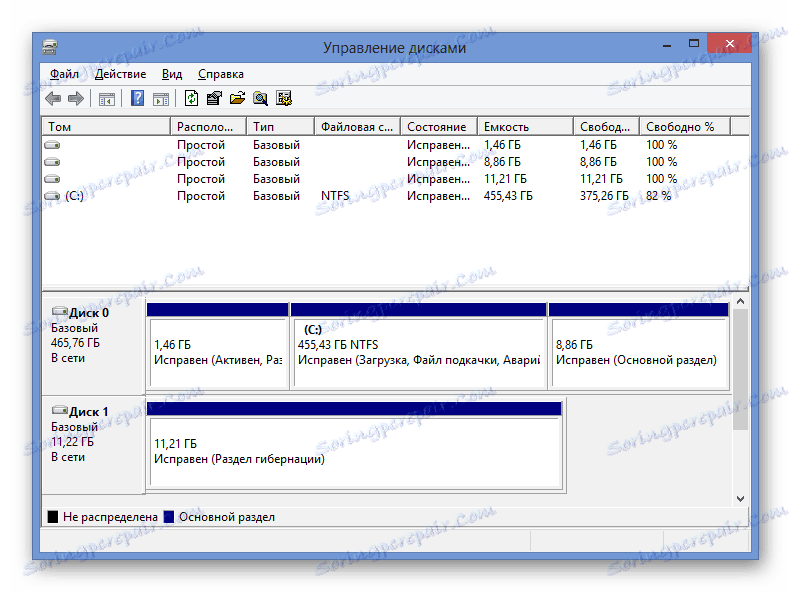
Torej, če ste lahko ugotovili, kakšna je težava v pristaniščih, naredite to:
- Odprite pokrov računalniške sistemske enote ali razstavite prenosni računalnik. Preverite, če je kabel priključen iz vrat USB na drugo mesto. Če ni, ga povežite z matično ploščo. Tudi če je tako, je še vedno vredno poskušati uporabiti matično ploščo za delo z pristanišči. Ugotovite, kaj in kje se povezati, je zelo preprosta. Od vrat v notranjosti računalnika prihaja samo en kabel, saj bo deloval samo en priključek v "matični plošči".
- Preverite, če so vrata, ki jih potrebujemo, priključena na BIOS (ali UEFI). Kar se tiče BIOS-a, morate iti vanj in tam našli izdelek, povezan z USB-jem, v večini primerov pa se bo imenoval »Konfiguracija USB« . Kliknite na to. V naslednjem oknu se prepričajte, da se poleg vseh parametrov (če je mogoče) prikaže "Enabled" . Predvsem nas zanima parameter "USB Controller" . Če ni, nastavite stanje na »Omogočeno« , to je »Omogočeno« . Zaradi neke vrste okvare je sistem odklopil vrata.
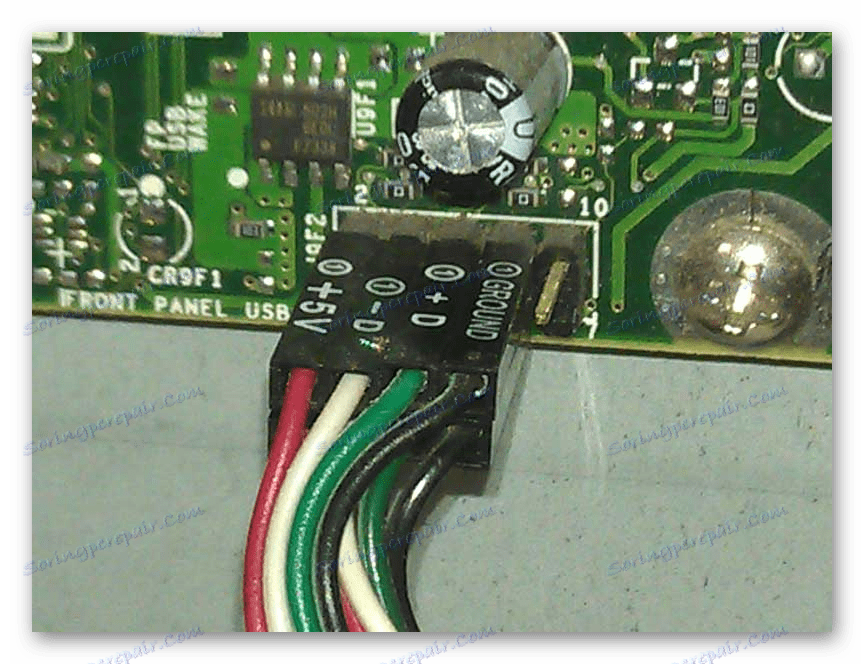
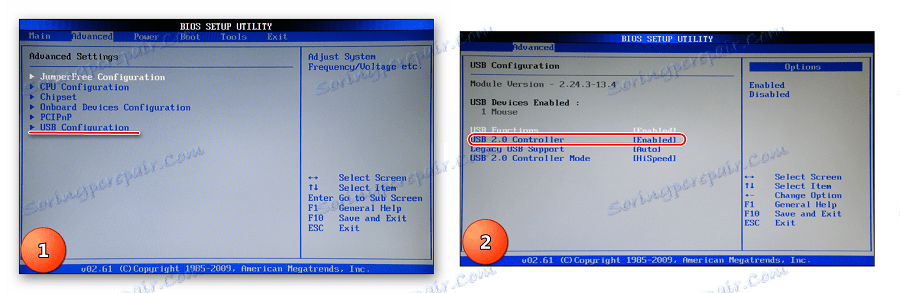
Verjetno je, da bo po teh korakih USB-pogon začel prikazovati v računalniku, vsaj v orodju za upravljanje diska. Če ta navodila ne pomagajo in mediji še vedno niso berljivi, se obrnite na strokovnjaka in računalniku zagotovite popravilo. Možno je, da je težava v splošnem nepravilnem delovanju pristanišč in jih bolje zamenjati. Še huje, če pride do napake v matični plošči. Toda vse to lahko preverimo le z natančnejšo analizo z uporabo posebnih orodij.
2. način: Uporabite orodje za odpravljanje težav USB v sistemu Windows
Torej, z USB pristanišči je vse v redu, bliskovni pogon ima neke vrste reakcijo na povezavo z računalnikom, in se prikaže v orodju za upravljanje diskov kot neznana naprava. Ampak potem se nič ne zgodi in datotek ni mogoče ogledati. V tem primeru uporabite standardno orodje za odpravljanje težav z orodjem Windows. Verjetno lahko sistem samostojno ugotovi, kakšna je težava in kako jo rešiti.
To storite tako:
- Prenesite program, ki ga potrebujete uradna spletna stran Microsofta . Zaženite to, kliknite »Naprej«, da zaženete orodje.
- Po tem boste morali paziti, kako pripomoček najde in odpravi napake. Res je, da ni mogoče odpraviti vseh težav, vendar pa boste v vsakem primeru videli, da računalnik ne vidi pogona.
- Tako bo prikazana takšna slika, kot je prikazana na spodnji sliki. Če najdete oviro, bo o njem zapisano. V tem primeru samo kliknite težavo in sledite navodilom orodja. In če ni problema, bo označeno, da "element manjka" .
- Tudi če ne najdete nobenih težav, poskusite odstraniti medij iz računalnika in ga znova vstaviti. V nekaterih primerih ta rešitev tudi pomaga.
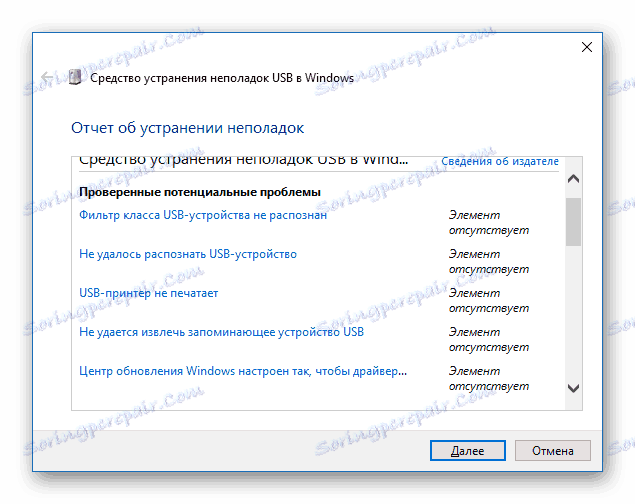
Na žalost, ta program ne omogoča vedno popravljanja napak. Zato, če nič ne pomaga, sledite naslednjim metodam ročno.
Preberite tudi: Kako ustvariti zagonsko bliskovno USB ključek iz operacijskega sistema Mac OS
3. način: Posodobite gonilnike
To dejanje lahko izvedete na dva načina: prek upravitelja naprav Windows in dodatne programske opreme. Če želite uporabiti prvo, naredite naslednje:
- V meniju »Start« (ali v meniju »Windows« , odvisno od različice operacijskega sistema), odprite »Nadzorna plošča« in tam poiščite »Device Manager« . Slednje je mogoče storiti z iskanjem. Odpri.
- Razširite razdelek »Druge naprave« . Tam boste videli nekaj neznane naprave ali naprave z imenom vašega bliskovnega pogona. Prav tako je možno, da v razdelku "Krmilniki USB" pride do istega neznanega ali "Pomnilniška naprava ..." .
- Kliknite z desnim gumbom miške in izberite element »Posodobi gonilnike ...« . Izberite možnost »Samodejno iskanje ...« in sledite navodilom čarovnika.
- Če to ne deluje, znova ponovite korake 1 in 2 tega seznama. Z desno miškino tipko kliknite »Izbriši« .
- Preverite, ali vaš prenosni pogon deluje. Možno je, da bo to dovolj za zagon.
Nato izberite meni »Dejanje« na vrhu odprtega okna in kliknite možnost »Posodobi konfiguracijo strojne opreme« . - Sledite navodilom čarovnika.
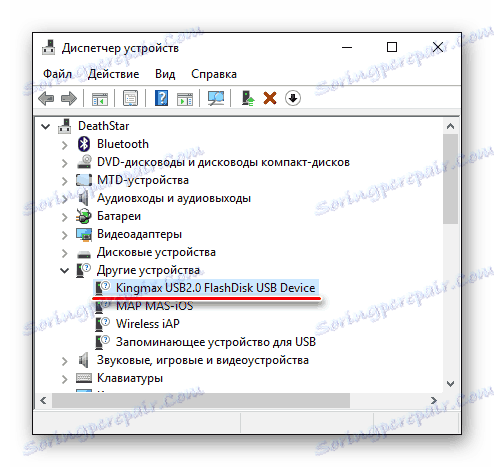
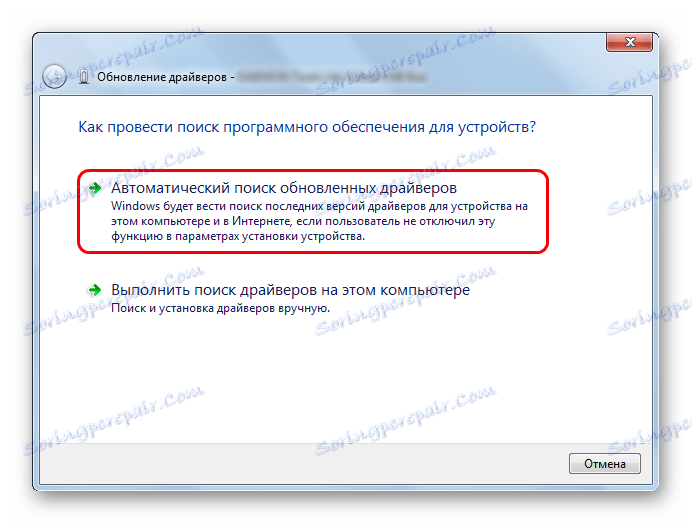
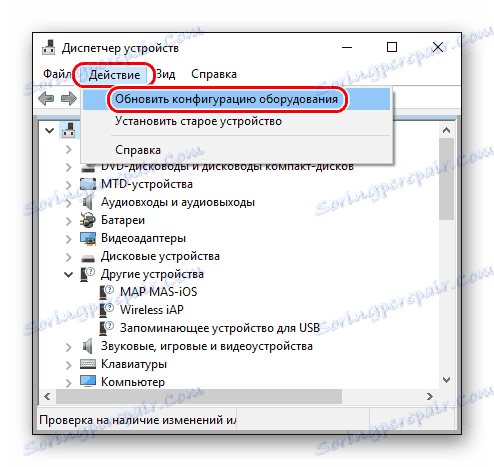
4. način: Preverite USB-pogon in računalnik za viruse
Ta metoda je pomembna za tiste primere, ko pogon določi računalnik, vendar se še vedno ne odpre. Namesto tega pride do napake. V njem je na primer napisano "Zavrnjen dostop" ali kaj podobnega. Tudi medij je mogoče odpreti, vendar na njej ne bo nobenih datotek. Če v tem primeru ni tako, samo preverite računalnik za viruse in, če nič ne najdete, preskočite to metodo in pojdite na naslednjo.
Uporabite protivirusni program, da se prepričate, da na vašem računalniku ni nobenih virusov. Če imate šibek protivirusni program, uporabite eno od posebnih orodij za odstranjevanje virusov. Eden najboljših je Kaspersky Virus Removal Tool . Če ne odkrijemo nobenega virusa, storite naslednje:
- Odprite meni »Start« in z iskanjem poiščite pripomoček »Prikaži skrite datoteke in mape« (to je poizvedba, ki jo morate vnesti v iskalno okence). Odpri.
- V oknu, ki se odpre, kliknite zavihek »Pogled « na vrhu. Počistite polje »Skrij zaščitene sistemske datoteke« , če je tam, in ga postavite poleg »Prikaži skrite datoteke, mape in pogone« . Kliknite »Uporabi« in nato »V redu« na dnu odprtega okna.
- Odprite USB-pogon. Verjetno boste znotraj datoteke videli datoteko, imenovano »Autorun.inf« . Odstrani ga.
- Odstranite in ponovno vstavite pogon. Po tem, vse mora biti v redu.
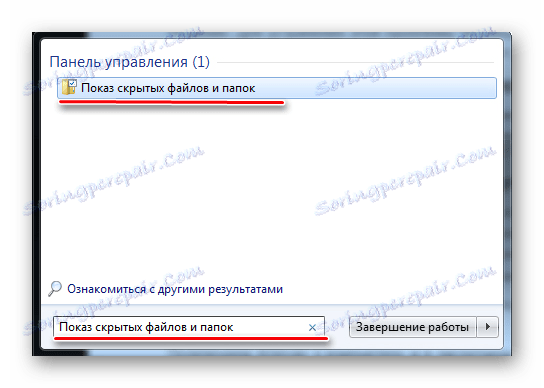


5. način: spremenite ime izmenljivega medija v sistemu
Dokaj verjetno je prišlo do konflikta zaradi imen več diskov v sistemu. Če je lažje, to pomeni, da sistem že ima disk z imenom, pod katerim je treba določiti vaš USB-medij. Vendar pa bo še vedno definiran v programu za upravljanje diskov. Kako ga vodimo, smo v prvi metodi obravnavali zgoraj. Zato odprite orodje za upravljanje diskov in izvedite naslednja dejanja:
- Na odstranljivi napravi kliknite z desno miškino tipko (to lahko storite tako v bloku z vrha kot na spodnjem delu plošče). V spustnem meniju izberite »Spremeni črko pogona ...« .
- V naslednjem oknu kliknite gumb »Spremeni ...« . Po tem se bo odprlo še eno okno, označite oznako »Dodeli črko pogona ...« v polje, izberite novo ime na desni in kliknite »V redu« .
- Odstranite in vstavite USB-pogon v računalnik. Zdaj ga je treba opredeliti v novem pismu.
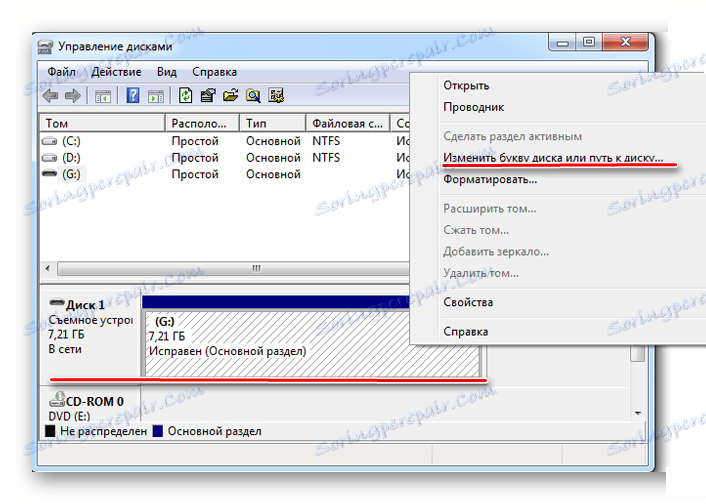
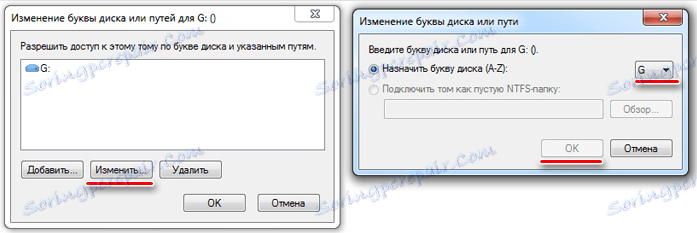
Metoda 6: Oblikujte nosilec za shranjevanje
V nekaterih primerih, ko poskušate odpreti pogon, se pojavi opozorilo, da je disk treba pred uporabo formatirati. Potem bo to najbolj učinkovito. Dovolj je, da kliknete gumb »Format Disk«, da začnete postopek brisanja vseh podatkov. 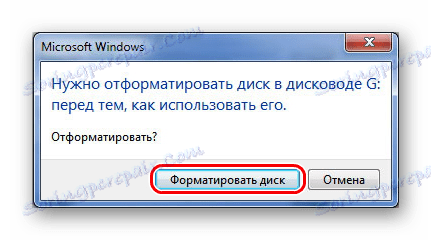
Tudi če zgornje opozorilo ni prikazano, je še vedno bolje, da oblikujete USB-pogon.
- Če želite to narediti, v računalniku z desno tipko miške kliknite na to (enako lahko storite v orodju za upravljanje diska) in izberite element »Lastnosti« . V spustnem meniju kliknite »Oblikovanje« .
- V polju »File system« ne pozabite uporabiti istega, ki ga uporabljate v računalniku. Postavite kljukico v napis "Hitro ..." v bloku "Metode oblikovanja" . Nato lahko shranite vse datoteke. Kliknite gumb "Start" .
- Ni pomagal? Potem storite enako, vendar odstranite kljukico iz elementa "Hitro ..." .

Če želite preveriti datotečni sistem, v računalniku na trdem disku z desno miškino tipko kliknite.
V oknu, ki se odpre, pojdite na zavihek "Splošno" in bodite pozorni na besede "File system" . Zelo pomembno je, da je bliskovni pogon formatiran v istem sistemu. 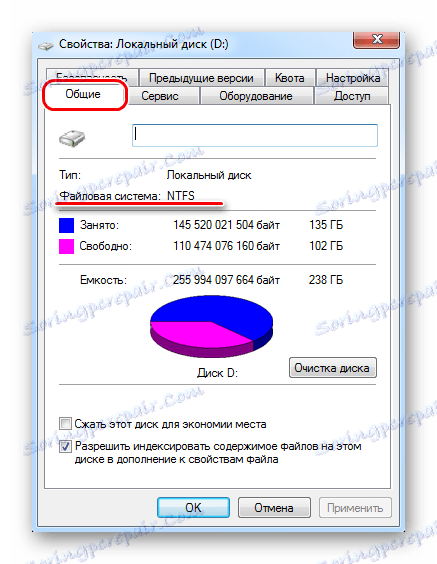
Če na pogonu še ni prikazano ničesar, ostane še eno orodje za obnovitev.
7. način: Popravite pogon
To nalogo lahko opravite s standardnim orodjem Windows. To storite tako:
- Na želenem pogonu z desno miškino tipko in s spustnega seznama izberite »Lastnosti« .
- V oknu, ki se odpre, kliknite zavihek »Orodja «. Kliknite gumb »Izvedi preverjanje« .
- Preverite elemente »Samodejno popravi napake« in »Preverite in popravite slabe sektorje« . Kliknite gumb "Zaženi" .
- Sledite navodilom čarovnika za obnovitev.
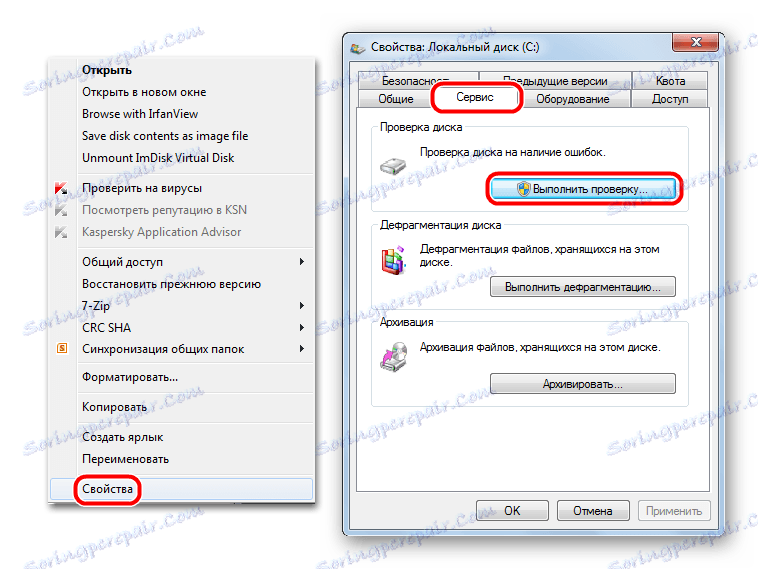

Poleg tega obstajajo specializirani programi za izterjavo odstranljivih medijev takšnih blagovnih znamk, kot so Transcend , Kingston , Silicon Power , SanDisk , Verbatim in A-Data . Kar se tiče naprav drugih proizvajalcev, potem v navodilih za obnovitev Kingstona bodite pozorni na metodo 5. Opisuje, kako uporabljati storitev iFlash na mestu flashboot. Omogoča vam, da poiščete posebne programe za pogone različnih podjetij.
Preberite tudi: Kako odstraniti zaščito pred pisanjem z bliskovnega pogona USB